Agregue audio a una imagen fácilmente
Un archivo de imagen normal puede convertirse en un video atractivo cuando le agrega un archivo de audio. A los usuarios de Instagram, Facebook, Snapchat y otras redes sociales les encanta todo tipo de contenido mixto, ya que es divertido y atractivo.
No necesitas nada específico:solo una imagen, un archivo de música y tu navegador favorito serán suficientes para crear una creación que te permita expresarte y llamar la atención.
La herramienta en línea de Clideo puede ayudar a producir un cortometraje a partir de una imagen en Windows, Mac, Android y iPhone. No necesitará ningún software para descargar, ni ninguna aplicación para instalar. Es gratis si está de acuerdo con una pequeña marca de agua en el archivo de resultados. La interfaz es muy simple y no requiere ninguna habilidad especial para usarla. Así que agreguemos y mezclemos algo en tres pasos rápidos y sencillos.
-
Subir una imagen
En primer lugar, prepare el archivo de imagen y música que planea usar. Luego, abre Video Maker en el navegador que prefieras y haz clic en el botón azul "Elegir archivos" para cargarlos desde tu dispositivo.
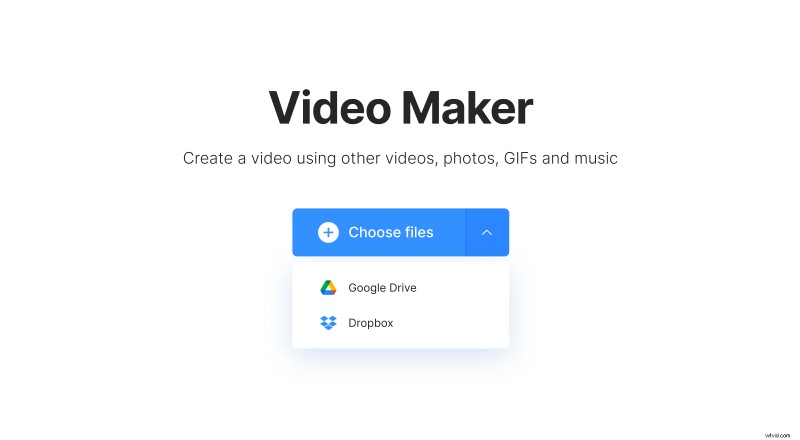
Alternativamente, use la flecha desplegable para agregar desde Google Drive o el almacenamiento de Dropbox.
-
Añadir una canción a la imagen
Cuando se procese la imagen, verá su vista previa y una interfaz bastante sencilla con la línea de tiempo debajo de la vista previa y algunas opciones a la derecha.
Para cargar su canción, haga clic en el botón "Agregar audio" en la parte inferior del panel del lado derecho. Al igual que en el primer paso, puede usar la flecha desplegable para cargar desde su almacenamiento en la nube en caso de necesidad. Una vez cargada la banda sonora, puede ajustar su configuración de duración y volumen según sea necesario.
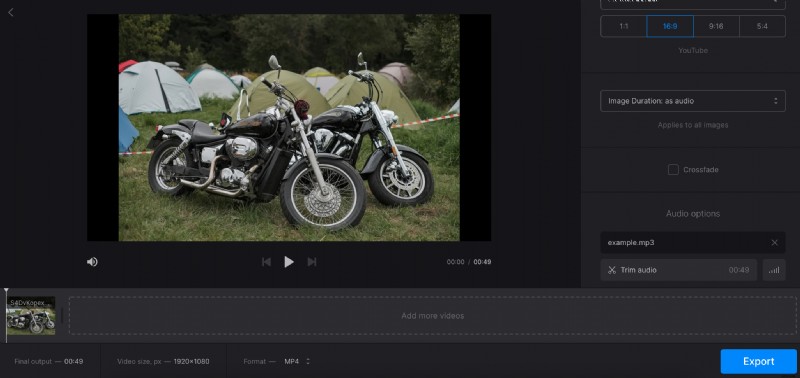
Luego, dirígete a la sección "Opciones de recorte" en el panel del lado derecho para ajustar la relación de aspecto y el diseño de tu imagen. De forma predeterminada, se selecciona la relación de aspecto de YouTube más común de 16:9. Sin embargo, puede elegir otro ajuste preestablecido de video si desea publicar, por ejemplo, en Instagram o Facebook.
A continuación, elija si desea que su imagen se amplíe y se recorte para llenar la relación de aspecto seleccionada o si necesita que se ajuste a los bordes.
Finalmente, el control "Duración de la imagen" le permite seleccionar la duración del video final. Elija "Como audio" en la parte inferior de la lista para que su video dure tanto como el archivo de música.
En la parte inferior de la pantalla, puede ver algunas estadísticas útiles:la duración de la salida final, el tamaño del video en píxeles y el formato final. Puede cambiar este último si el MP4 predeterminado no es lo que necesita.
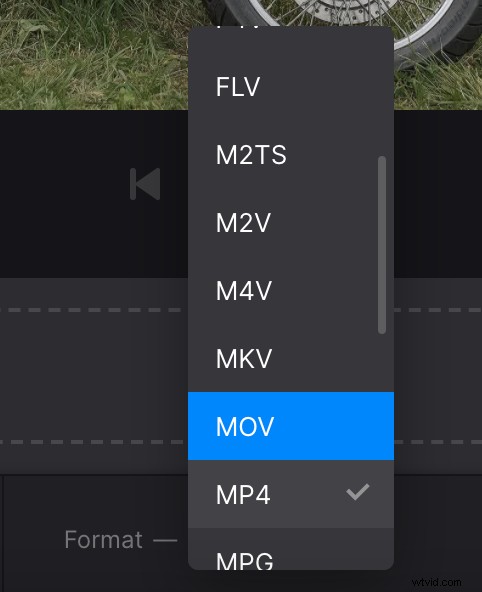
Eso es todo. Para finalmente agregar la imagen a la música, haga clic en el botón "Exportar".
-
Guarda tu resultado
Espere hasta que termine el proceso, dependiendo del tamaño de los archivos originales, esto puede llevar algún tiempo.
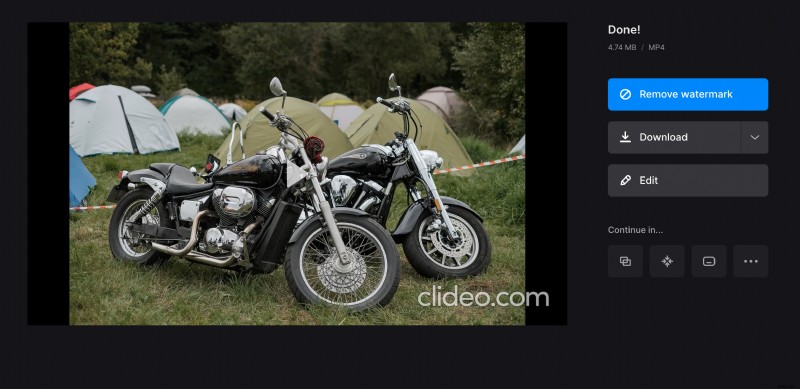
Luego, use la vista previa para ver si todo se ve y suena como lo planeó. Si desea cambiar algo, siempre puede volver a la pantalla anterior haciendo clic en el botón "Editar". De lo contrario, descargue el archivo en su dispositivo o en Google Drive/Dropbox.
